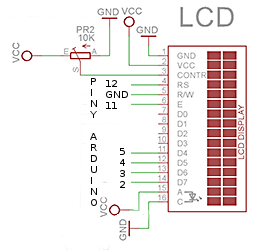|
Jednym z najbardziej popularnych wyświetlaczy LCD jest wyświetlacz 2x16 znaków niebieski, podświetlony białymi diodami LED, białe znaki

Opis pinów:
|
Nr
|
Nazwa
|
Opis
|
|
1
|
VSS
|
Masa
|
|
2
|
VDD
|
Zasilanie +5V
|
|
3
|
V0
|
Kontrast
|
|
4
|
RS
|
Wybółr rejestru instrukcji wyświetlacza (stan niski) albo rejestru danych(wysoki)
|
|
5
|
R/W
|
Odczyt (stan niski) / Zapis (stan wysoki)
|
|
6
|
E
|
Odblokowanie wyświetlacza
|
|
7
|
DB0
|
Magistrala danych.
|
|
8
|
DB1
|
|
9
|
DB2
|
|
10
|
DB3
|
|
11
|
DB4
|
|
12
|
DB5
|
|
13
|
DB6
|
|
14
|
DB7
|
|
15
|
LEDA
|
Zasilanie podświetlania +5V
|
|
16
|
LEDK
|
Masa podświetlania
|
Podłączenie wyświetlacza LCD
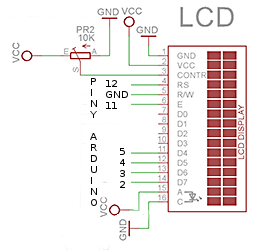
Minimalny sketch na Arduino.
Listing:
Ładujemy bibliotekę: LiquidCrystal
#include <LiquidCrystal.h>
LiquidCrystal lcd(12,11,5,4,3,2);
void setup() {
lcd.begin(16,2);
lcd.print("Wyswietlacz LCD");
lcd.setCursor (0,1);
lcd.print("DRUGA LINIA ");
}
void loop(){}
Podłączenie przez konwerter I2C
Drugim sposobem na podłączenie LCD do Arduino jest konwerter I2C.
Konwerter umożliwia sterowanie wyświetlaczem tylko za pomocą dwóch przewodów, SCL i SDA.

Konwerter został również wyposażony w potencjometr do regulacji kontrastu oraz w zworkę
umożliwiającą wyłączenie lub włączenie podświetlenia wyświetlacza.
Każdy konwerter ma swój indywidualny adres dzięki któremu Arduino wie z którym wyświetlaczem
współpracuje. Numer zmieniamy po przez mostkowanie pinów A0, A1, A2.
Dzięki temu możemy podłączyć do Arduino więcej niż jeden wyświetlacz
Podczas pisania programu gdy odwołujemy się do LCD musimy podać jego numer.
Żeby go znaleźć najprościej jest podłączyć konwertera do Arduino, wgrać do niego
program Skaner kodów.
Po uruchomieniu Arduino i włączeniu i odczytujemy w Serial monitorze przyporządkowany numer
Skaner kodów - Link
Opis pinów
|
Nr
|
Nazwa
|
Opis
|
|
1
|
VCC
|
Zasilanie +5V
|
|
2
|
GND
|
Masa
|
|
3
|
SDA
|
Linia danych magistrali I2C
|
|
4
|
SCL
|
Linia zegarowa magistrali SCL
|
Najprościej połączyć z wyświetlaczem przy pomocy goldpinów tak jak jest przedstawione
na poniższym zdjęciu.

Podstawowe komendy:
lcd.begin(16,2); //definiowanie 16 kolumn i 2 wiersze na wyświetlaczu lcd.
lcd.backlight(); // włączenie podświetlenia
lcd.setCursor(0,0); //Defining positon to write from first row,first column .
lcd.setCursor(0,1); //Defining positon to write from second row,first column .
lcd.print(" write here to print"); //You can write 16 Characters per line within quotations.
lcd.clear(); //Clean the screen
Przykładowy kod:
|
#include <LiquidCrystal_I2C.h>
#include <Wire.h>
LiquidCrystal_I2C lcd(0x3F,16,2); //0x3F to jest kod wyświetlacza
void setup() {
Wire.begin(D2, D1);
lcd.begin(16,2);
lcd.backlight();
lcd.setCursor(0,0);
lcd.print("Pda.az.pl");
}
void loop() {
}
|
Tworzenie i wstawianie własnych znaków.
|